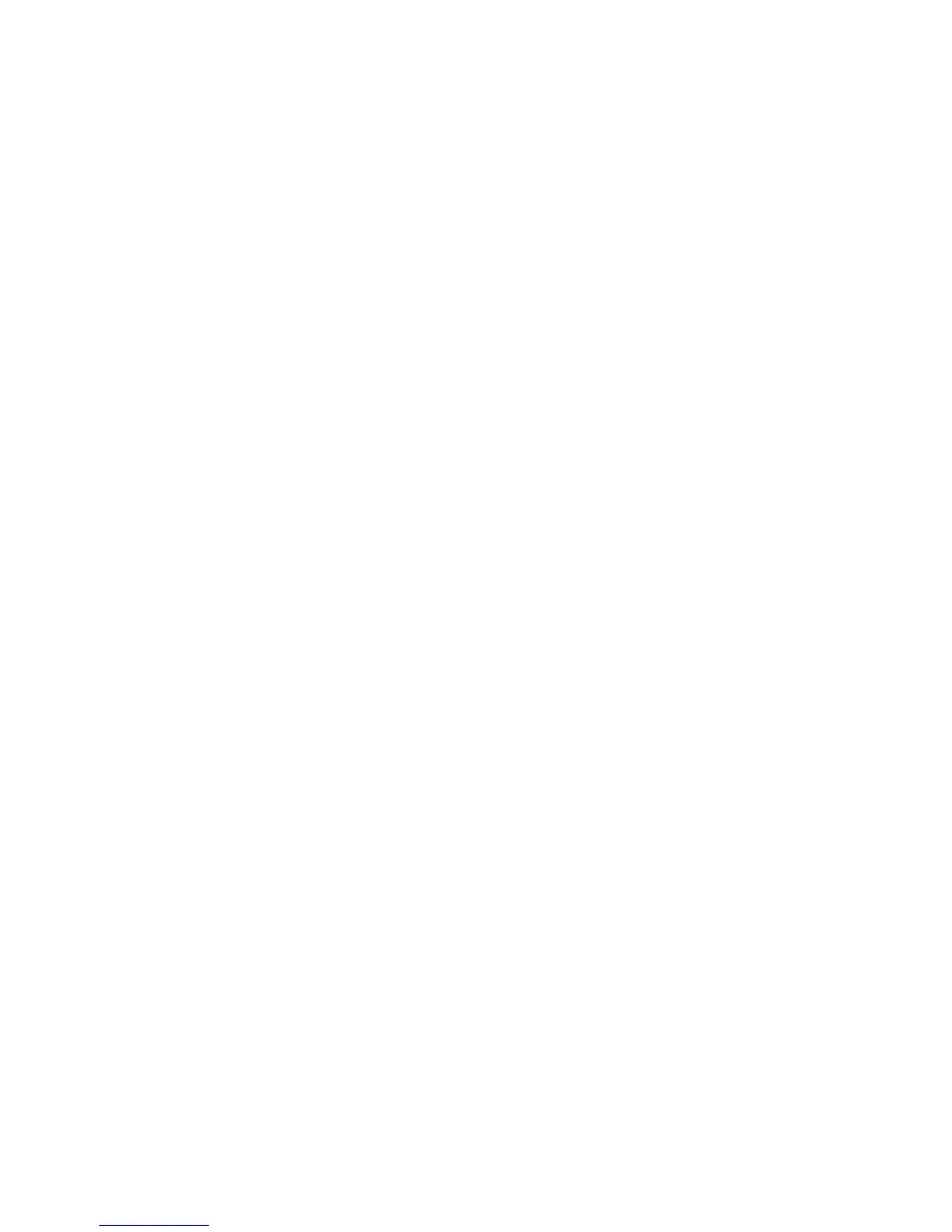Печать
Phaser 6700 Color Printer 65
Руководство пользователя
• Угол - установка угла поворота текста или графики для водяного знака.
• Плотность - указание плотности печати водяного знака на страницах.
• Положение - расположение водяного знака на странице. По умолчанию он располагается
в центре печатаемых страниц.
• Размещать водяной знак на первой странице или на всех страницах документа.
• Печатать водяной знак
на переднем или на заднем плане, или объединять его с работой
печати.
Печать зеркальных изображений
Если установлен драйвер PostScript, страницы можно печатать в зеркальном отображении. В этом
случае при печати изображения отображаются в зеркальном виде слева направо.
Создание и сохранение нестандартных размеров
Печатать на бумаге нестандартного размера можно из лотков 1-6. Настройки бумаги
нестандартного размера сохраняются в драйвере принтера и доступны для выбора во всех
приложениях.
Сведения о бумаге нестандартных размеров, поддерживаемых каждым лотком, см.
Поддерживаемые нестандартные размеры бумаги на стр. 39.
Создание и сохранение нестандартных размеров в Windows:
1. В окне драйвера принтера перейдите на
вкладку Бумага/Вывод.
2. Нажмите стрелку справа от поля "Бумага" и выберите Другой формат > Размер отпечатка >
Создать.
3. В окне "Новый настраиваемый размер" введите высоту и ширину листа и выберите единицы
измерения.
4. Введите название нового размера в поле "Имя" и для сохранения нажмите кнопку OK.
Создание и сохранение нестандартных
размеров в Macintosh:
1. В приложении выберите File (Файл) > Page Setup (Параметры страницы).
2. В разделе Paper Sizes (Размеры бумаги) выберите Manage Paper Sizes (Управление
размерами бумаги).
3. В окне "Manage Paper Sizes" нажмите значок плюса (+), чтобы добавить новый размер.
4. Дважды щелкните Без имени вверху окна и введите имя нового нестандартного размера.
5. Введите высоту и ширину
нового нестандартного размера.
6. Нажмите стрелку справа от поля "Non-Printable Area" (Непечатаемая область) и выберите
принтер в раскрывающемся списке. Или укажите значения полей "Слева", "Справа", "Сверху" и
"Снизу" в разделе "Настройка пользователя".
7. Нажмите OK для сохранения настроек.
